Excelのシートから、
・数式のみを選択したい。
・数式以外のデータを削除したい。
・数値のみを削除したい。
といった選択や削除をしたい時は、「検索と選択」のメニューにある機能を使用すると対象をまとめて選択できます。その後、必要ならそのままDeleteで削除できます。
Excelのバージョン Microsoft® Excel® for Microsoft 365 MSOでは次のとおりです。
まず、「検索と選択」のメニューで、次のように、数式はそのまま「数式」、数式以外は「定数」、数値は「条件を選択してジャンプ」をクリックします。
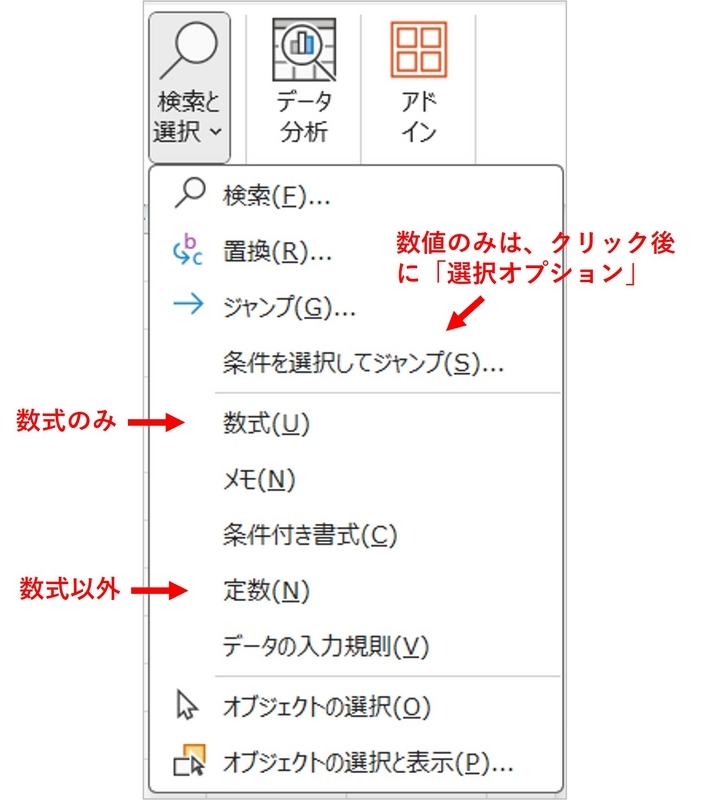
数式や定数(数式以外)は以上で選択可能です。
数値は「条件を選択してジャンプ」したあと、次のように定数と数値のみにチェックをいれます。
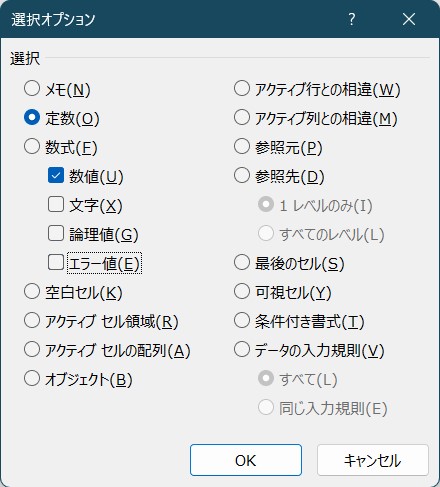
以上、Excelで、セルを効率的に選択・削除する方法(数式のみ、数式以外、数値のみ)でした。